오늘은 윈도우 10에서 일어나는 시작버튼 먹통 오류를 해결하는 방법에 대해 알아보려고 합니다. 이는 윈도우키라고도 하며, 좌측 하단에 있습니다.
이는 시스템 상에 손상이 생겼거나 문제가 있어서 발생하는 오류입니다. 이 현상은 시스템에 관한 복구 설정, 재실행 설정 등을 통해서 해결을 할 수 있습니다. 방법도 꽤 여러 가지가 있습니다.
본론으로 들어가서, 오늘은 이러한 윈도우 10에서의 시작버튼(윈도우키) 먹통 현상을 해결하는 방법에 대해 알아보도록 합시다.
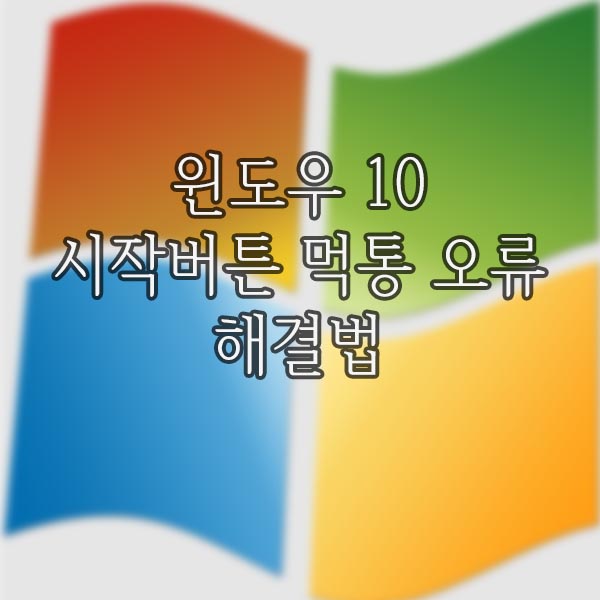
이는 작업 표시줄에서 일어납니다. 작업 표시줄 안에 시작버튼이 있고, 이 표시줄은 따로 설정을 하지 않는 이상, 화면 하단에 고정되어 있습니다.
작업 표시줄에 있는 좌측의 윈도우 로고가 그려진 시작버튼이 클릭해도 무반응이고, 키보드의 윈도우키를 눌러도 무반응인게 이 오류로 발생하는 현상입니다.
이 오류는 윈도우키 먹통 외에도 그 옆에 있는 돋보기 모양 아이콘이 있는 검색창까지 작동을 안 하는 현상이 일어날 수 있습니다. 이럴 때에는 시작버튼으로는 프로그램 실행을 못하는 겁니다.
이외에도 작업 표시줄에 있는 바로가기에 하는 우클릭이 작동하지 않기도 합니다. 일어나는 증상은 약간 제각각이긴 합니다. 그래도 해결 방법을 따라하면 분명 해결할 수 있을 겁니다.
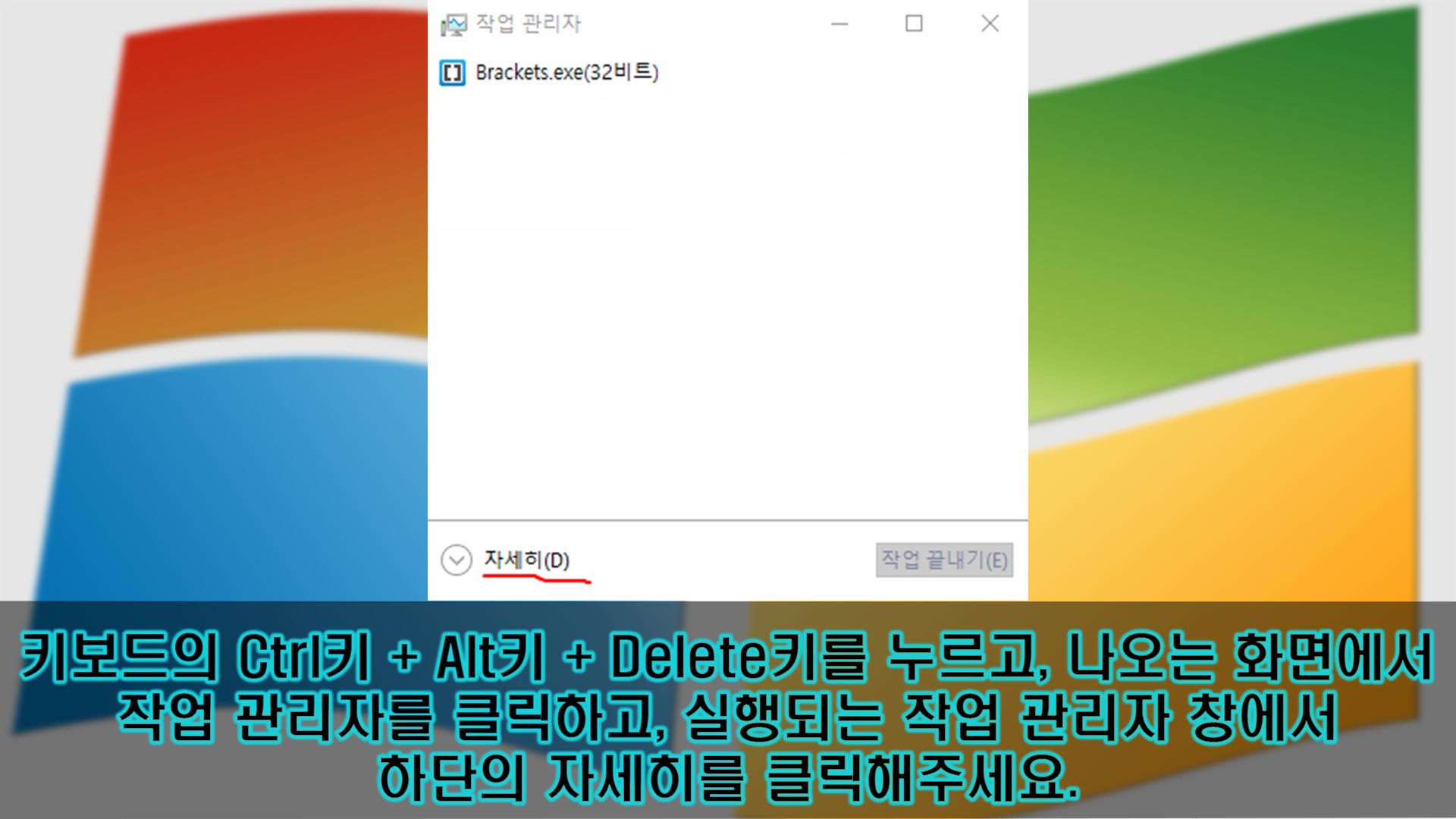
일단 작업 관리자 창을 실행해야 합니다. 키보드의 'Ctrl'키 + 'Alt'키 + 'Delete'키를 눌러주세요. 순서대로 누른 상태에서 다음 것을 누르면 됩니다.
그러면, 여러 가지 선택지가 있는 화면이 나올 겁니다. 여기서 밑에 있는 '작업 관리자'를 클릭해주세요.
그러면, '작업 관리자'라는 창이 나올 겁니다. 이 창에서 하단의 '자세히(D)' 버튼을 클릭해주세요.

그러면, 위의 사진처럼 '작업 관리자' 창이 확장이 될 겁니다. 여기서 상단을 보면, 여러 가지 항목들이 있을 겁니다. 이 중에서 '서비스'를 클릭해주세요.
클릭을 하면, 내용에 여러 가지 서비스들이 나올 겁니다. 그건 설정하지 않을 겁니다.
창 하단을 보면, '서비스 열기'가 있습니다. 그걸 클릭해서 '서비스' 창을 열 수 있습니다. 그걸 클릭해주세요.
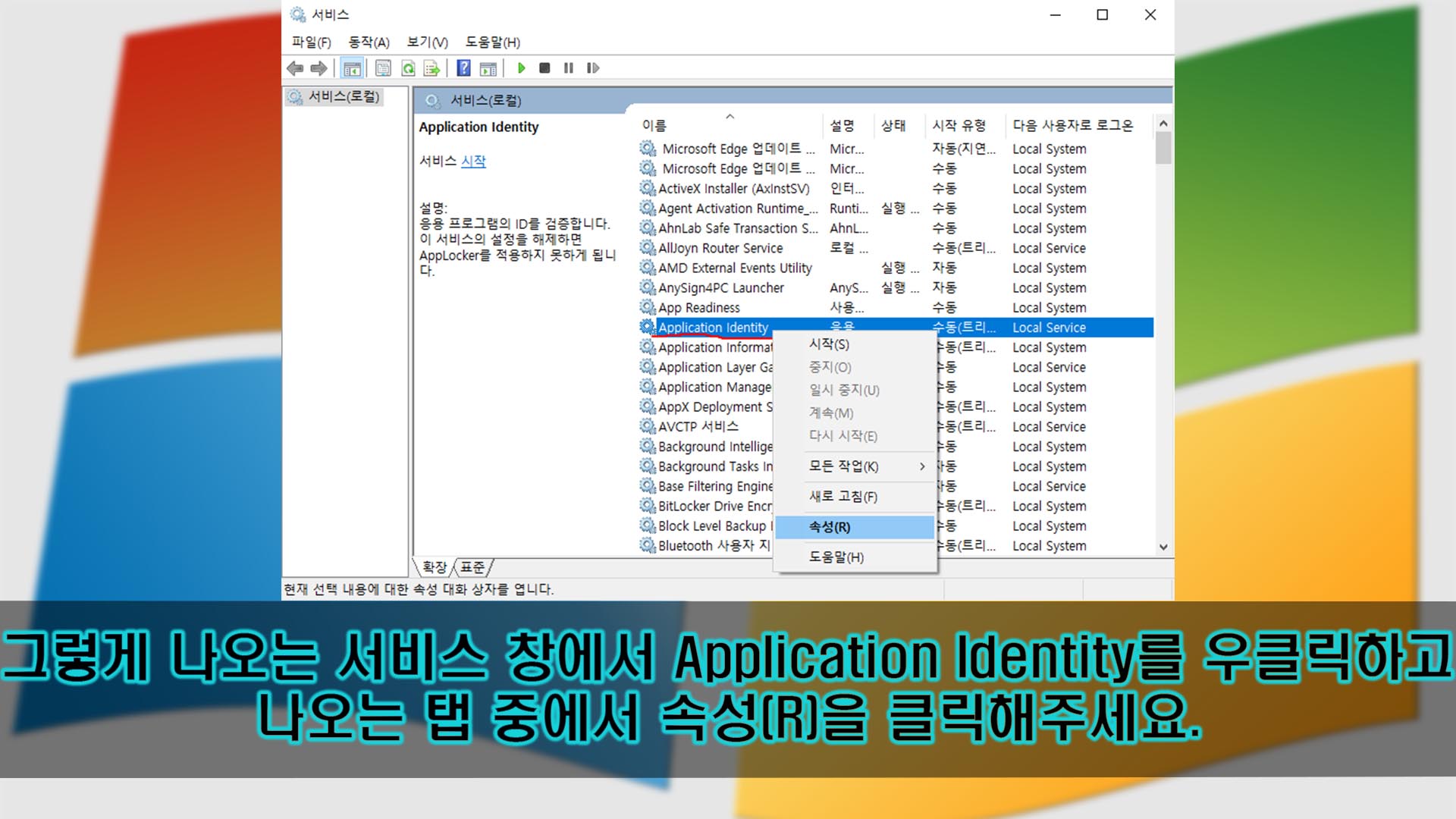
그러면, 위의 사진처럼 '서비스' 창이 열릴 겁니다. 여러 가지의 서비스들이 있는데, 여기서 한 서비스를 찾아야 합니다.
'Application Identity'라는 것을 찾아서 우클릭해주세요. A로 시작하는 것이니까 쉽게 찾을 수 있을 겁니다.
어쨌든, 그렇게 찾아서 우클릭을 하면 여러 가지 탭들이 나옵니다. 그 중에서 '속성(R)'을 클릭해주세요. 이를 통해서 해당 서비스의 속성 창을 열 수 있습니다.
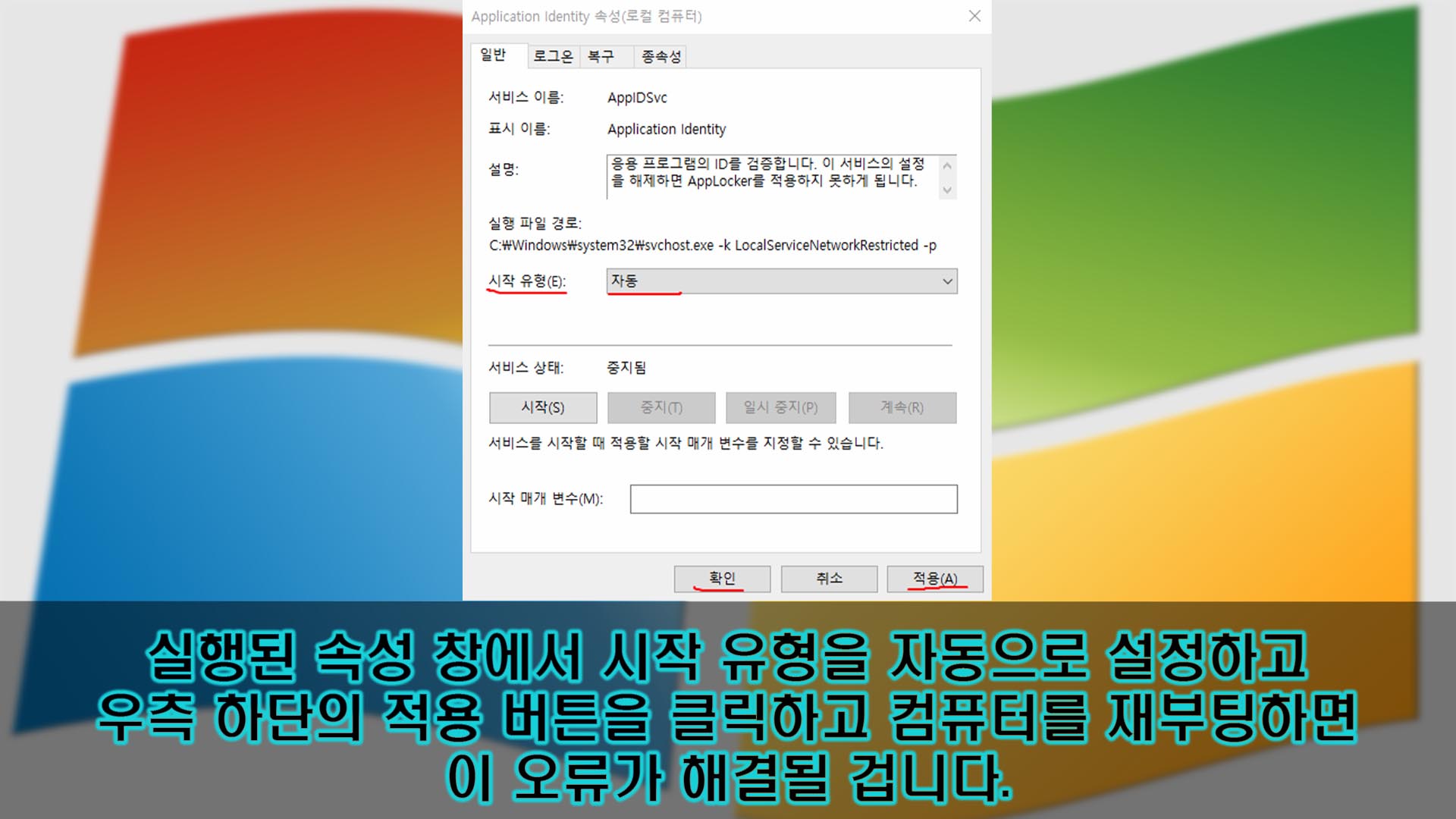
클릭하면 위의 사진처럼 'Application Identity 속성(로컬 컴퓨터)' 창이 열립니다. 이 창에서는 여러 가지 속성 설정들이 있습니다.
여기서 '시작 유형(E)'가 있는데, 그 값은 기본적으로 '수동'으로 설정이 되어 있을 겁니다. 그 값을 클릭해서 '자동'으로 설정해주세요.
그렇게 설정을 했으면, 우측 하단의 '적용(A)' 버튼을 클릭하고, 하단의 '확인' 버튼을 클릭하면 됩니다.
그리고 이제 컴퓨터를 재부팅해주세요. 키보드의 'Ctrl'키 + 'Alt'키 + 'Delete'키를 눌러서 선택 화면을 띄우고, 상단의 '잠금'을 클릭하고, '잠금' 화면에서 클릭하면 나오는 우측 하단의 전원 버튼을 클릭해서 종료를 할 수 있습니다.
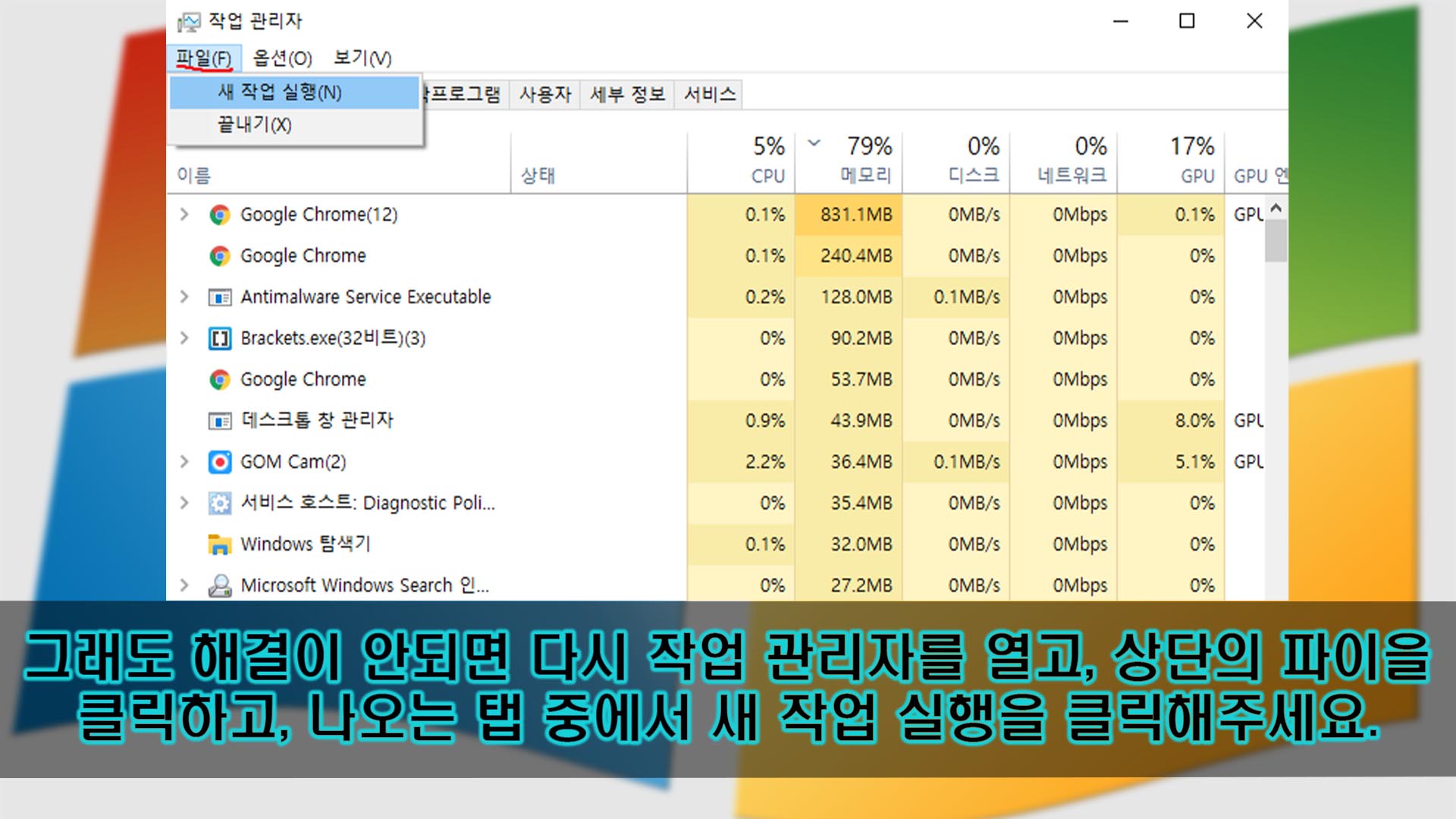
그렇게 재부팅을 하고, 다시 컴퓨터를 켜보면 해결이 되어 있을 겁니다. 그래도 안된다면, 지금부터 설명하는 것들을 따라하면 됩니다.
위에서 했던 것대로 '작업 관리자' 창을 실행해주세요. 그리고 확장한 다음, 상단을 보면, '파일(F)'가 있습니다.
'파일(F)'를 클릭하고, 나오는 탭들 중에서 '새 작업 실행(N)'을 클릭해주세요. 이를 통해서 시스템 관련 설정을 할 수 있는 창을 실행할 수 있습니다.
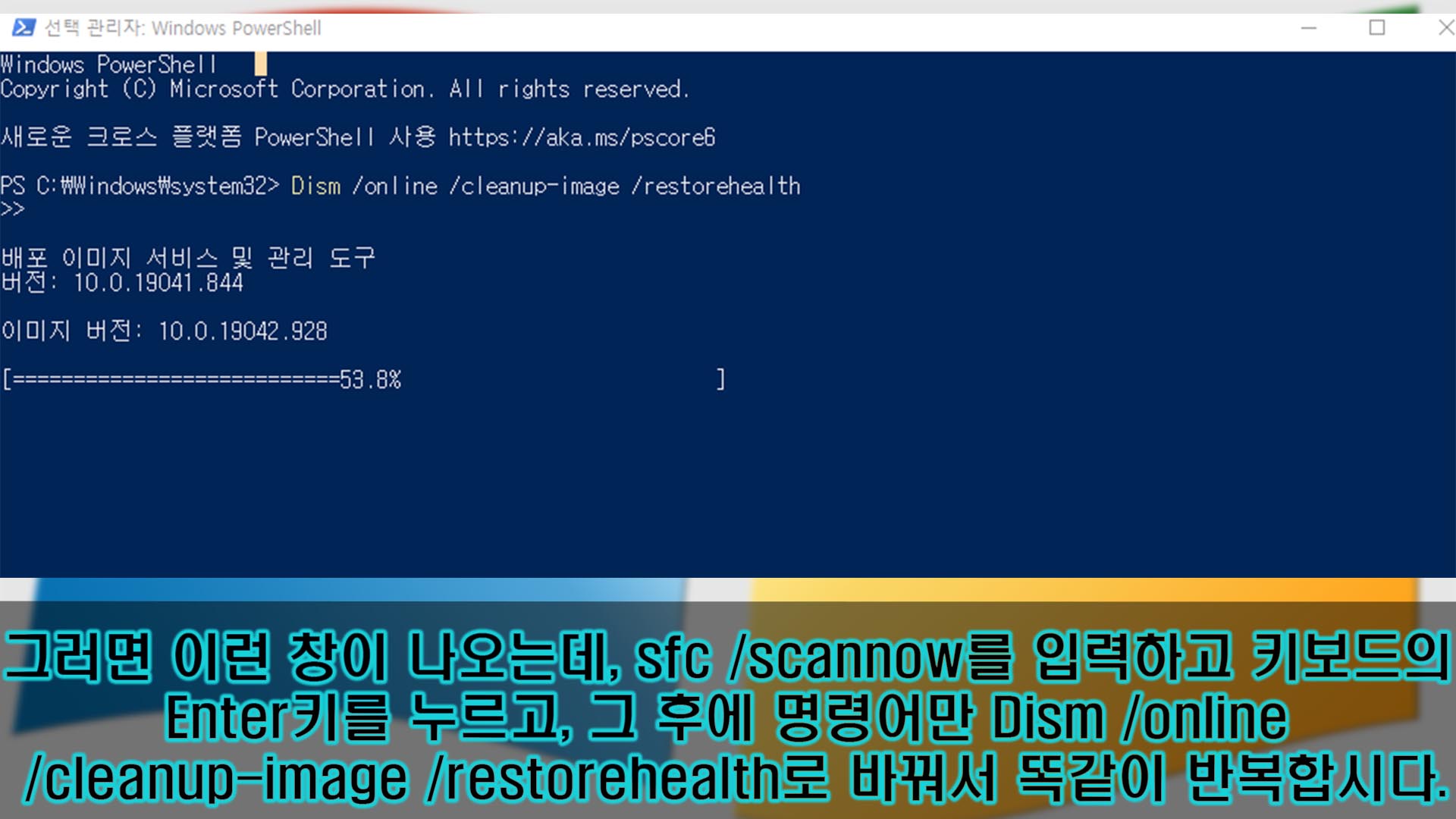
그걸 클릭하면, 위의 사진처럼 '새 작업 실행(N)' 창이 나올 겁니다. 여기서 입력란에 'powershell'이라고 입력을 해주세요. 물론 '는 빼고 입력을 하셔야 합니다.
그리고 그 밑의 '관리자 권한으로 이 작업 실행' 체크 박스에 체크를 해주세요. 그런 다음, 하단의 '확인' 버튼을 클릭해주세요.
그렇게 하면 이 'powershell에 해당하는 창이 실행이 될 겁니다. 이 창을 통해서 시스템에 생긴 문제를 복구할 수 있습니다.
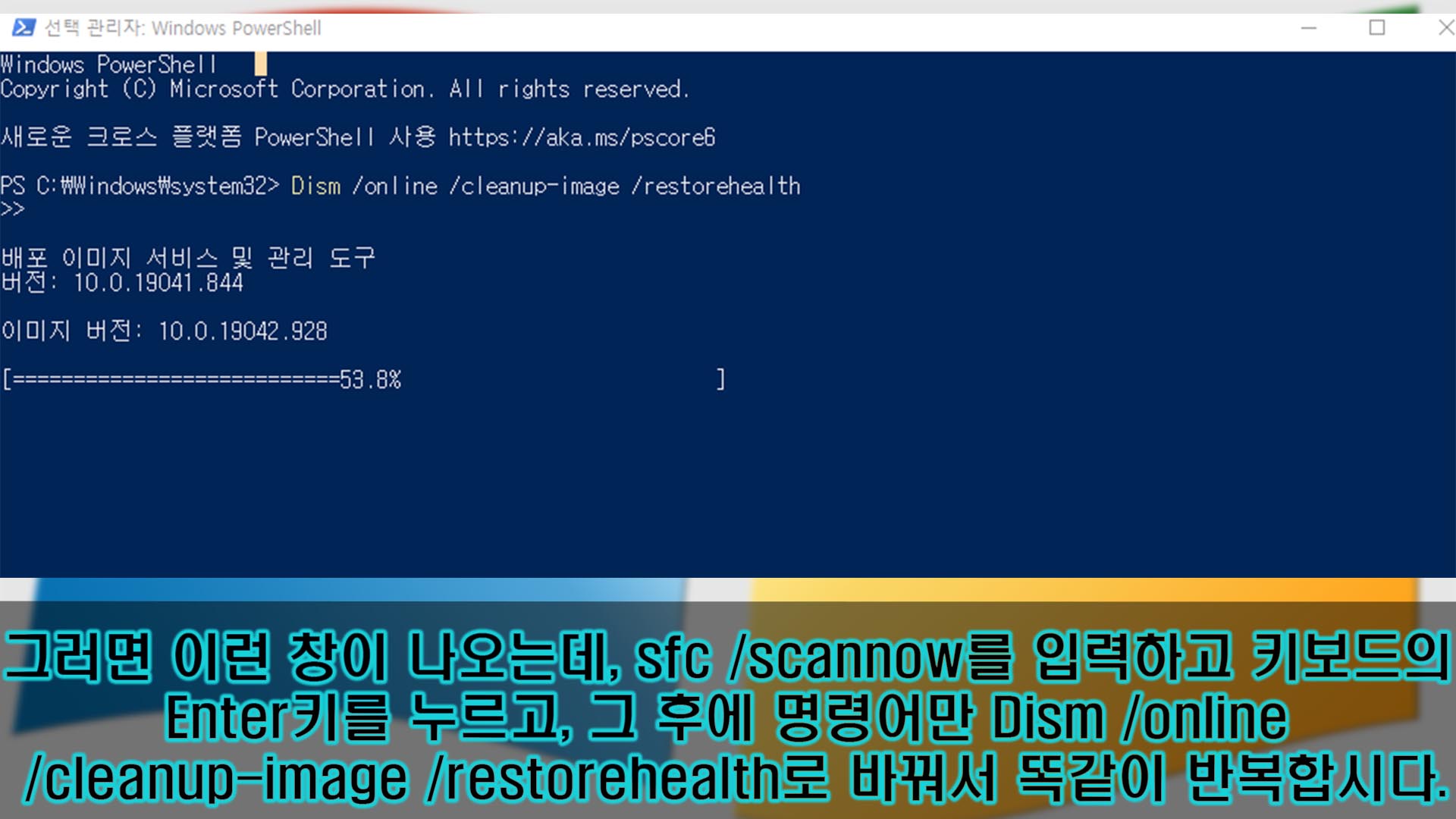
위의 사진처럼 '선택 관리자 : Windows PowerShell'이 실행될 겁니다. 여기서 'sfc /scannow'라고 입력하고 키보드의 'Enter'키를 눌러주세요. 물론 '는 빼고 입력을 해야 합니다.
그러면 윈도우 10 시스템에 생긴 문제를 탐색하고, 해당 문제에 대해 시스템을 복원하는 작업을 할 겁니다. 시간은 좀 걸릴 수 있습니다.
그리고 'Dism /online /cleanup-image /restorehealth'를 입력하고 똑같이 'Enter'키를 누르면 됩니다. 이는 좀 다른 방법으로 문제가 탐색되고 복구가 될 겁니다.
어느 명령어를 먼저 입력해서 해당 작업을 하든 딱히 상관은 없을 겁니다. 순서에 상관없이 둘 다 입력하면 그만큼 효과를 보게 될 겁니다.
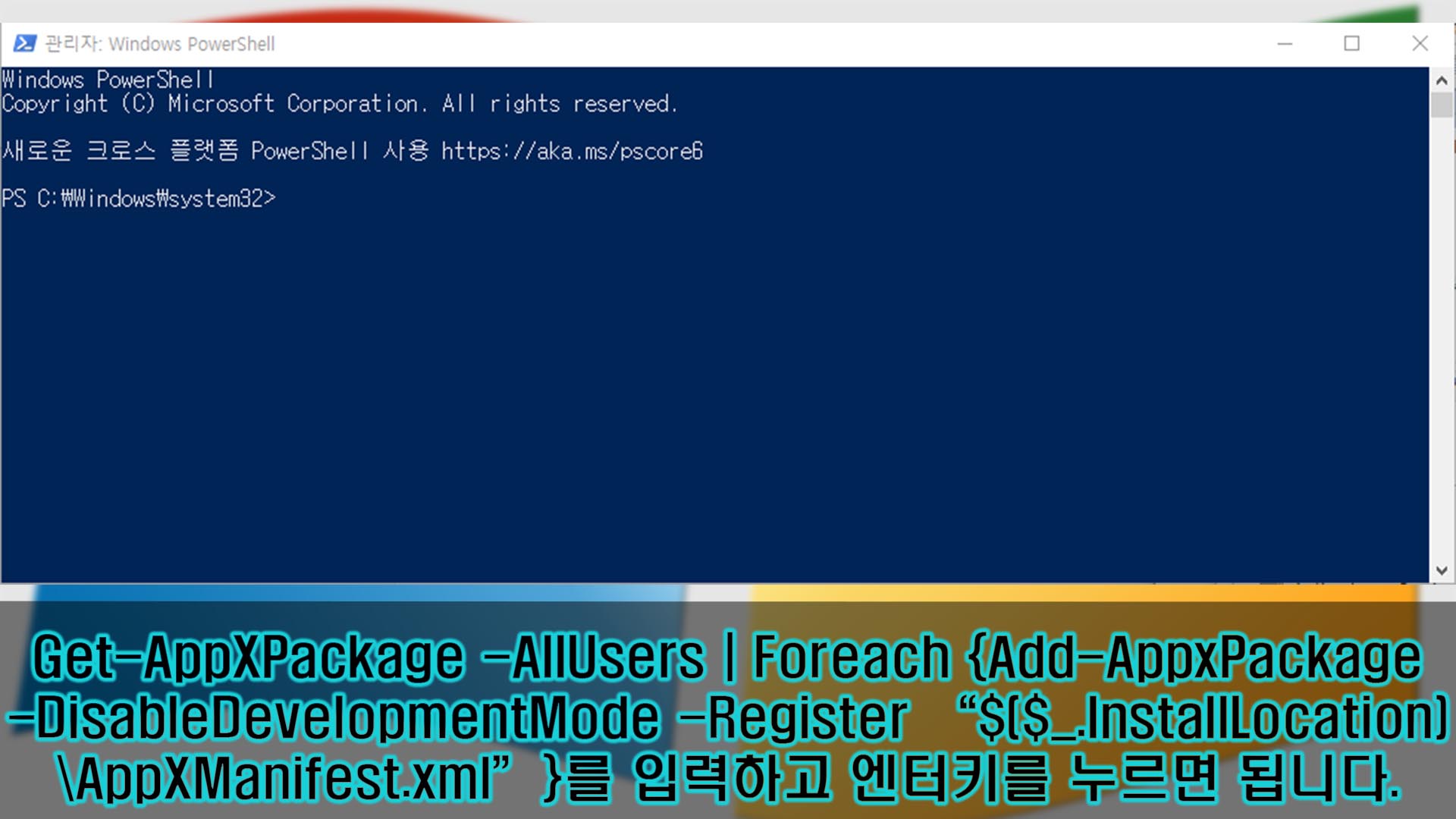
그래도 해결이 안 되었다면, 이 창에서 이 명령어까지 입력해보도록 합시다. 아니면 해결이 됐는지 확인하기 전에 이 명령어를 입력해도 괜찮습니다.
'Get-AppXPackage -AllUsers | Foreach {Add-AppxPackage -DisableDevelopmentMode -Register “$($_.InstallLocation)\AppXManifest.xml”}'라는 명령어를 입력하고 키보드의 'Enter'키를 눌러주면 됩니다. 마찬가치로 제가 쓴 명령어 양 옆의 '는 빼고 입력해야 합니다.
그리고 위 명령어는 뛰어쓰기를 한번씩만 한 겁니다.
이는 윈도우 10의 앱을 재설치하는 명령어입니다. 시간이 오래 걸릴 수도 있고 적게 걸릴 수도 있습니다. 시작메뉴 등에 관련해서도 영향을 주기 때문에 이 오류가 해결될 수 있습니다. 정확히는 시작메뉴에 있는 불필요한 데이터 등을 초기화하는 기능을 하게 됩니다.
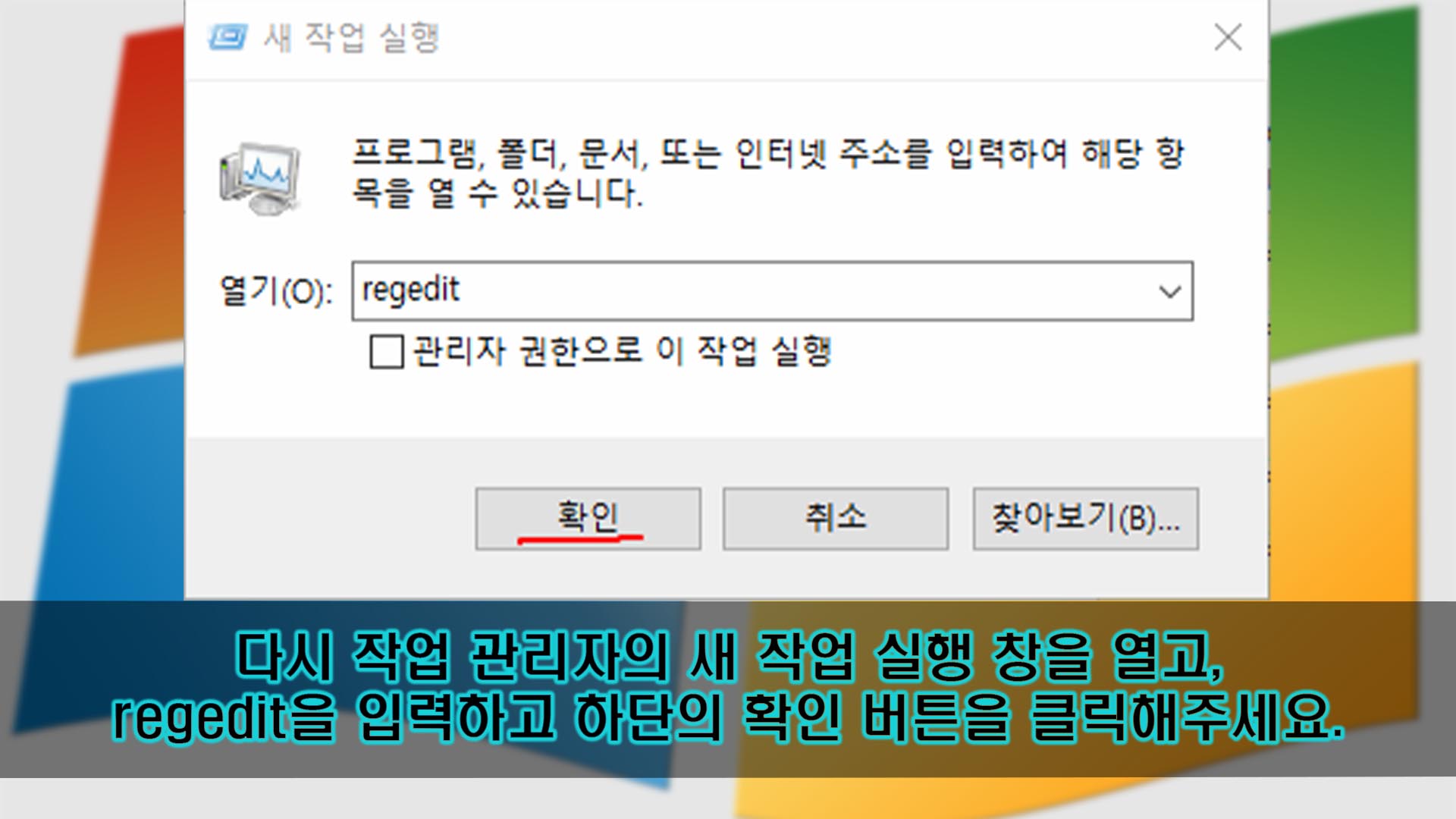
이제 마지막 방법을 시도해보도록 합시다. 다시 작업 관리자를 통해서 '새 작업 실행' 창을 열어주세요.
그리고 위의 사진처럼 입력란에 'regedit'을 입력하고, 하단의 '확인' 버튼을 클릭해주세요.
이를 통해서 '레지스트리 편집기'라는 창을 열 수 있습니다. 여기의 설정을 통해서 이 시작버튼 먹통 현상 오류를 해결할 수 있습니다.
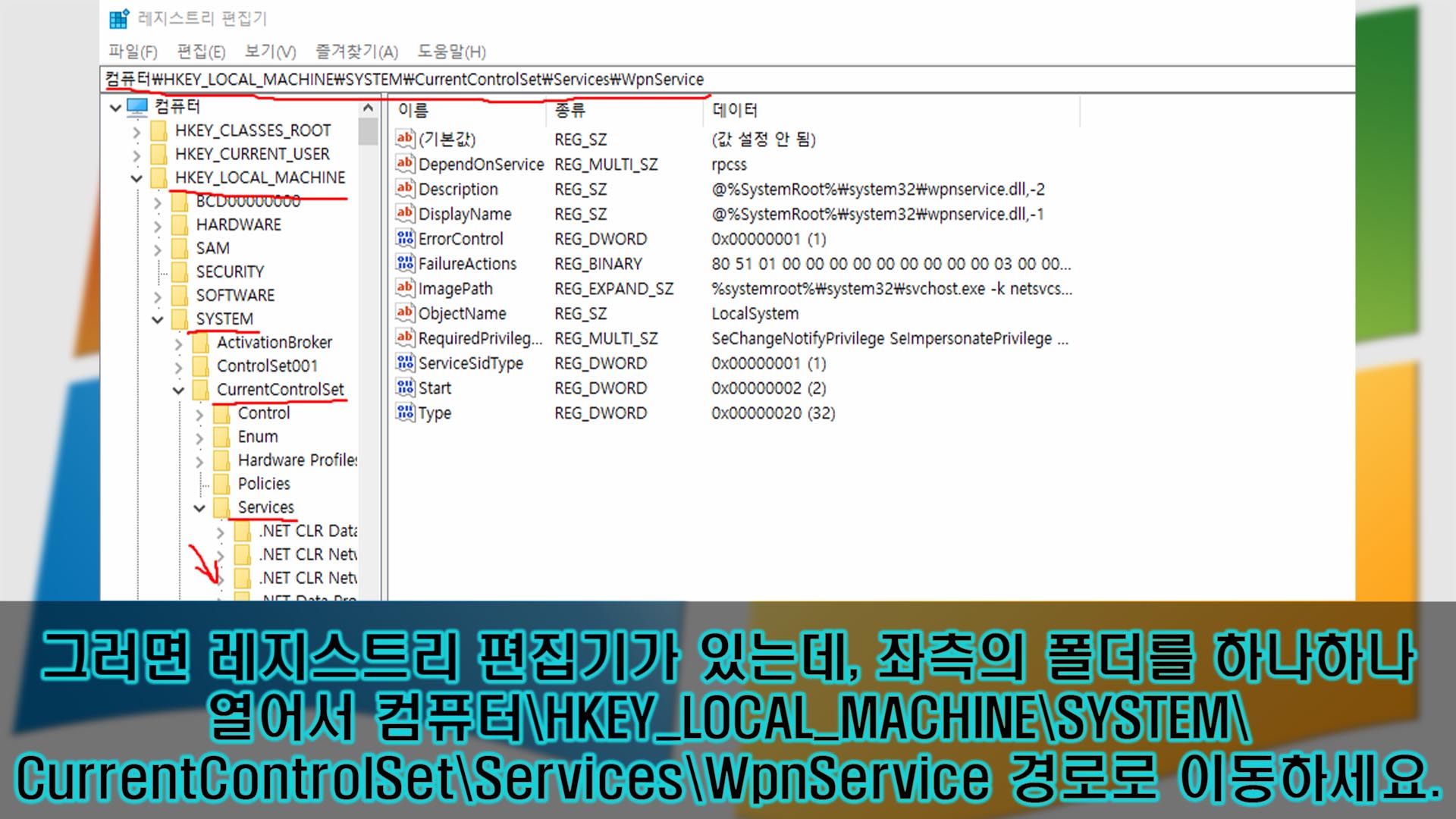
어쨌든, 그렇게 입력을 하고 '확인' 버튼을 클릭하면, 위와 같이 '레지스트리 편집기' 창이 나오게 됩니다.
여기서 '컴퓨터\HKEY_LOCAL_MACHINE\SYSTEM\CurrentControlSet\Services\WpnService' 경로로 이동을 해주면 됩니다. 좌측의 폴더를 하나하나 열어봐서 이동하면 될 겁니다.
아니면 그게 너무 번거롭게 느껴진다면, 그냥 위에서 서술한 경로를 복사한 다음, 레지스트리 편집기 창 상단의 주소창에 붙여넣기를 해도 됩니다.
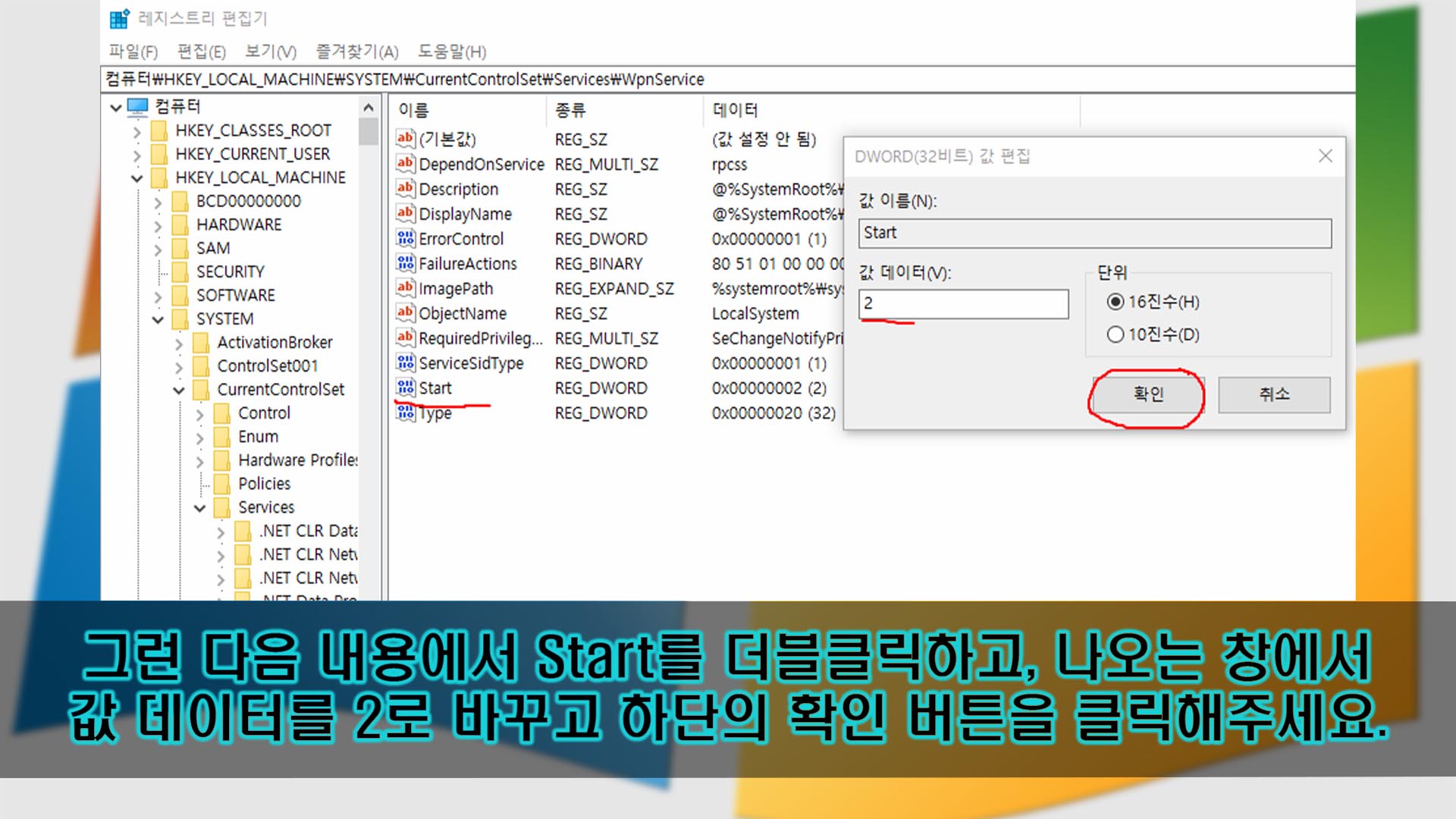
그렇게 해당 레지스트리를 열어서, 그 내용을 보면, 'start'가 있을 겁니다. 그걸 더블클릭해주세요.
그러면, 위의 사진처럼 값 편집 창이 나올 겁니다. 여기서 '값 데이터(V)'의 값을 2로 설정해주면 됩니다. 해당 창 우측의 '단위'는 '16진수'로 설정해주세요.
그리고 우측 하단의 '확인' 버튼을 클릭해주세요. 그러면 해당 설정이 적용이 됩니다. 그렇게 적용을 하고 나서, 이 윈도우 10 시작버튼 먹통 오류가 고쳐졌는지 확인해보도록 합시다.
하지만 이 설정은 이미 값 데이터가 2로 설정되어 있는 경우도 있습니다. 그럴 때에는 굳이 이 설정을 안 해도 됩니다.
이렇게 위에서 서술한 방법들을 모두 시도를 해보았는데, 해결이 안된다면 다른 문제일 수도 있으니, 따로 더 알아보거나 마지막 수단으로 시스템 상의 수리를 따로 받는 것을 추천드립니다.
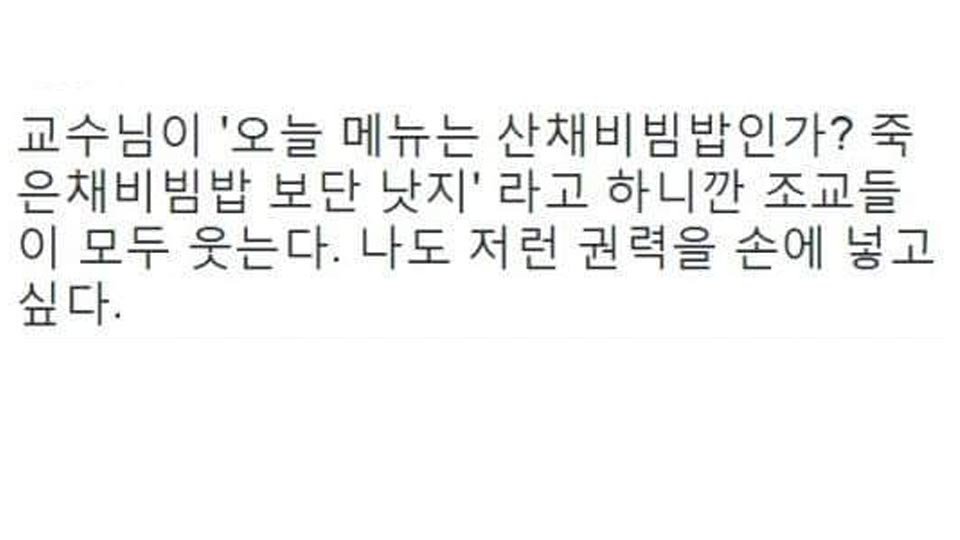
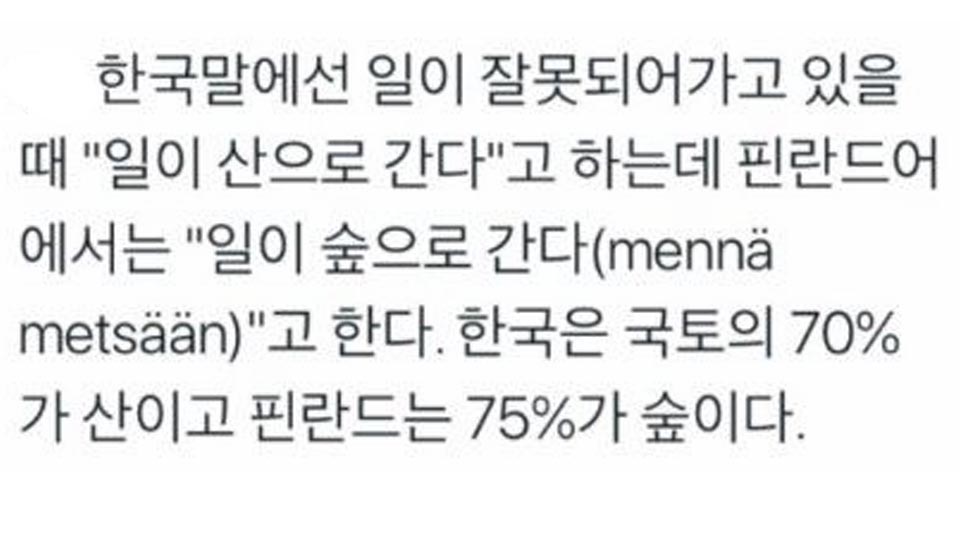

이상 간단히 윈도우 10에서 발생하는 시작버튼(윈도우키) 먹통 현상 오류를 해결하는 방법에 대해 알아보았습니다. 봐주셔서 감사합니다.